Por Adela D. Louie, Última atualização: November 15, 2022
É realmente necessário que você tenha uma idéia de como ver histórico do iMessage, especialmente se você tiver experiência em primeira mão de que encontrar mensagens antigas pode ser realmente problemático e pode consumir muito do seu tempo livre. Se você não tem escolha, é realmente um incômodo passar uma mensagem após a outra, até chegar ao fim.
Também seria irritante, especialmente se você estiver usando um dispositivo específico para negócios, com certeza há muitos tópicos de mensagens que você precisa passar para conseguir o que precisa.
E o problema de tudo isso é: o que acontecerá se você já tiver excluído a mensagem específica que está procurando? Existe uma maneira de recupere seus arquivos apagados no seu iPhone, especialmente para mensagens? O que devo fazer para ter a referida mensagem mais uma vez? Bem, acho que é sorte e muita determinação que você tenha lido este artigo, pois descobriremos maneiras de como você pode visualizar o histórico do iMessage.
Parte 1: vamos ver o histórico do iMessage em nossos iPhones usando o método comumParte 2: Como visualizar iMessages excluídas usando ferramentas específicas?Parte #3: Para resumir tudo
Parte 1: vamos ver o histórico do iMessage em nossos iPhones usando o método comum
Vamos começar o artigo compartilhando com você a maneira comum de visualizar as iMessages em nossos iPhones. No iMessage app, há uma barra oculta que você pode utilizar para localizar mensagens que não consegue encontrar, veja como.
- Vá e pegue seu telefone e comece a lançar o iMessage app e, em seguida, revele a barra de pesquisa que foi oculta usando seus dedos para arrastar a tela para baixo no meio.
- E uma vez que você vê o barra de pesquisa na parte superior da tela, agora você pode começar a pesquisar o nome da conversa ou tentar usar uma palavra-chave e selecionar “Pesquisar".
- Você verá o resultado de sua pesquisa na tela e, em seguida, escolha a mensagem que saiu com a pesquisa e toque para abri-la.
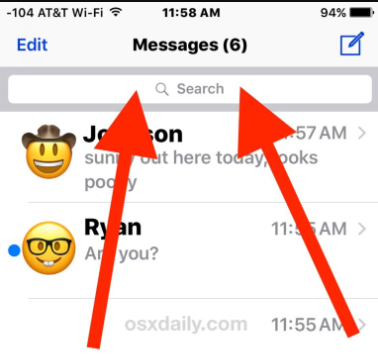
E é assim que você simplesmente visualiza o histórico do iMessage no seu dispositivo. Também deve ser observado que as iMessages excluídas não podem ser visualizadas usando este método. Você também deve saber que as mensagens que você excluiu serão armazenadas em uma parte específica antes que os dados sejam substituídos.
Parte 2: Como visualizar iMessages excluídas usando ferramentas específicas?
Agora que você tem a ideia de como visualizar iMessages antigas, que também é uma maneira de visualizar o histórico do iMessage, vamos agora identificar os métodos que podemos usar para dar uma olhada nas iMessages excluídas em nossos dispositivos Apple.
Será um desafio descobrir a melhor maneira de visualizar seu histórico do iMessage, especificamente mensagens que foram excluídas há muito tempo. A boa notícia é que temos maneiras, e vamos compartilhar com você essas maneiras para que você possa trazer o impossível possível.
Para tornar essa mudança possível, conseguimos uma ferramenta para compartilhar com todos vocês, o Recuperação de dados do FoneDog iOS ferramenta. Esta ferramenta permitirá que você visualize seu histórico do iMessage, incluindo as mensagens que foram excluídas e as antigas. Antes de descobrirmos como esta ferramenta pode nos ajudar, vamos primeiro conhecê-la.
iOS Recuperação de Dados
Recupere fotos, vídeos, contatos, mensagens, registros de chamadas, dados do WhatsApp e muito mais.
Recupere dados do iPhone, iTunes e iCloud.
Compatível com o mais recente iPhone e iOS.
Download grátis
Download grátis

Listamos algumas das características mais notáveis do melhor ferramenta gratuita de recuperação de dados do iPhone que você deveria conhecer.
- Se você excluiu acidentalmente um arquivo do seu iPhone ou iPad, esta ferramenta irá ajudá-lo a recuperá-los todos.
- Caso você tenha perdido todos os seus contatos e mensagens depois de fazer uma atualização no sistema operacional ou no iOS que você está usando, a ferramenta FoneDog iOS Data Recovery pode ajudá-lo.
- Você encontrou um erro de sistema que fez você perder seus dados? Você também pode usar esta ferramenta para recuperá-los todos.
- Se sua tela quebrou, você pode usar o backup do iTunes com a ajuda desta ferramenta para restaurar todos os arquivos excluídos.
- E caso você queira recuperar seus dados perdidos, mas esqueceu sua senha, também não precisa se preocupar, a ferramenta FoneDog iOS Data Recovery pode ajudá-lo a superar isso.
- E se, apesar da tela quebrada, esta ferramenta pode ajudá-lo, você também não precisa se preocupar se seus dispositivos foram danificados por infiltrações repentinas de água, a ferramenta também pode ajudar com isso.
- Você também não precisa se preocupar se de repente perdeu seu iPhone, você ainda pode restaurar seus dados com a ajuda desta ferramenta.
- Sim, é verdade, se você usar a redefinição de fábrica, seus dados serão apagados e, ainda, com a ajuda da ferramenta FoneDog iOS Data Recovery, você poderá restaurá-los.
Para poder iniciar o processo para poder visualizar o histórico do iMessage usando esta ferramenta, você deve baixá-lo e instalá-lo em seu computador e, em seguida, seguir os passos abaixo.
Opção nº 1: Como visualizar iMessages excluídas diretamente no seu iPhone?
- Inicie a ferramenta FoneDog iOS Data Recovery em seu computador pessoal e escolha a opção “Recuperar do dispositivo iOS”, você pode ver esta opção no lado esquerdo da interface. Depois de tocar nesta opção, você também deve escolher “Iniciar digitalização”. Lembre-se de que você deve usar um cabo para conectar seu computador ao dispositivo para poder prosseguir.
- Depois que a verificação for iniciada, ela passará pelos arquivos que estão presentes e foram excluídos do seu dispositivo. O tempo que a verificação levará dependerá do número de arquivos que você possui no seu dispositivo.
- Escolha quais você vai restaurar e, em seguida, toque no botão “Recuperar” para poder prosseguir. Você também precisa determinar o caminho de localização dos dados que deseja recuperar. Em seguida, a ferramenta FoneDog iOS Data Recovery começará a restaurar seus dados com segurança e rapidez.
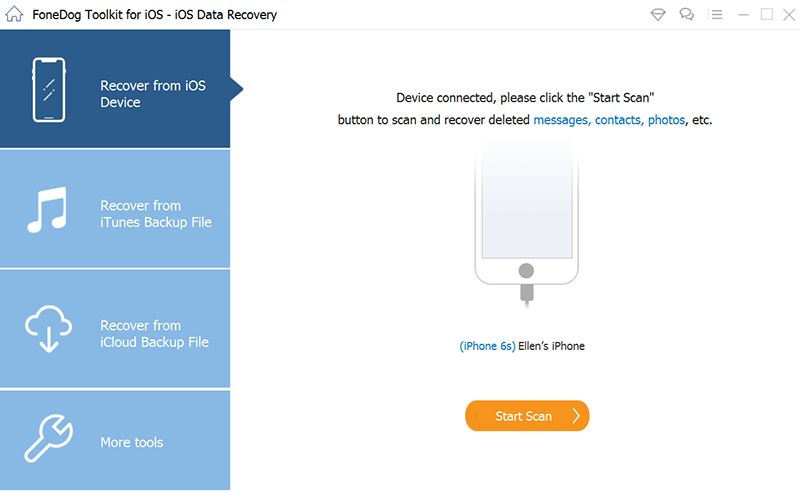
Opção nº 2: como visualizar iMessages excluídas usando o backup do iTunes?
- Abra a ferramenta FoneDog iOS Data Recovery no seu computador e escolha a opção que diz “Recuperar do arquivo de backup do iTunes”. Depois de escolher esta opção, a ferramenta começará a verificar todos os arquivos de backup do iTunes presentes em seu computador pessoal. Você também poderá vê-los exibidos na janela. Escolha qual você precisa e, em seguida, escolha “Iniciar digitalização”, isso acionará a verificação do arquivo de backup do iTunes que você escolheu.
- Você deve observar que levará alguns minutos para verificar todos os dados presentes no arquivo de backup que você escolheu. Depois que tudo no backup for verificado, como mensagens, contatos, fotos e muito mais, esses dados serão mostrados no lado esquerdo da tela, dependendo das categorias em que estão. Você também pode visualizá-los um após o outro antes de prosseguir com a recuperação dos arquivos. Em seguida, comece a marcar os dados e recupere todos os arquivos que você precisa tocando no botão “Recuperar” que você verá na parte inferior da interface.
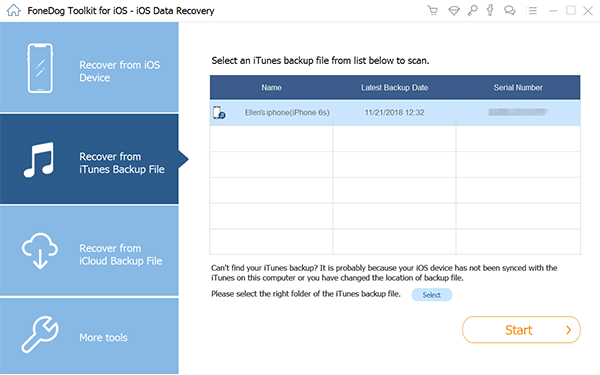
Opção 3: Como visualizar iMessages excluídas usando o backup do iCloud?
- Abra a ferramenta no seu computador e escolha a opção que diz “Recuperar do arquivo de backup do iCloud”, você verá essa opção no painel da ferramenta. Então você verá na interface o login do iCloud, digite seu nome de usuário e senha para prosseguir.
- Depois de fazer login com sucesso em sua conta do iCloud, a ferramenta agora pode encontrar todos os backups do iCloud que você possui. Escolha de qual backup você vai recuperar seus dados e, em seguida, toque no botão “Baixar"Botão.
- Agora você pode ver a visualização dos arquivos que escolheu assim que o processo de digitalização for concluído. Verifique os dados um por um e escolha o específico que deseja recuperar. Para continuar escolha “Recuperar”, e restaure os arquivos em seu computador.
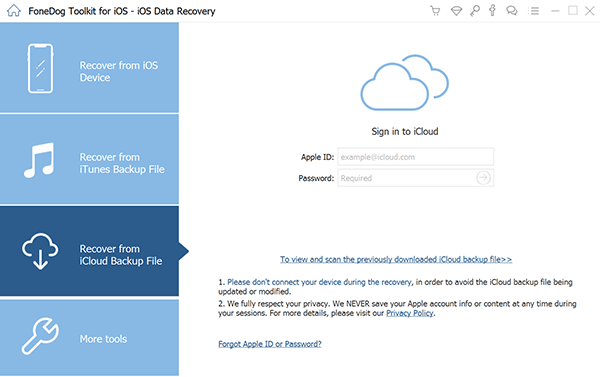
As pessoas também leram【2023】5 maneiras de exportar contatos de iPhone para iPhoneComo recuperar o histórico do Safari excluído no iPhone facilmente em 2024
Parte #3: Para resumir tudo
Esperamos que você tenha aprendido muitas coisas para poder visualizar o histórico do iMessage. Com a ajuda desses métodos e ferramentas, agora será muito mais fácil e menos trabalhoso verificar arquivos que já são antigos ou foram excluídos com o tempo. Por outro lado, também é melhor manter uma cópia dos arquivos antes de começar a excluí-los, para que não haja arrependimento.


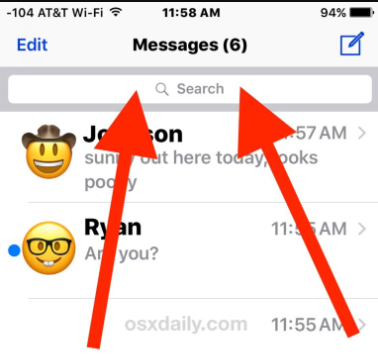

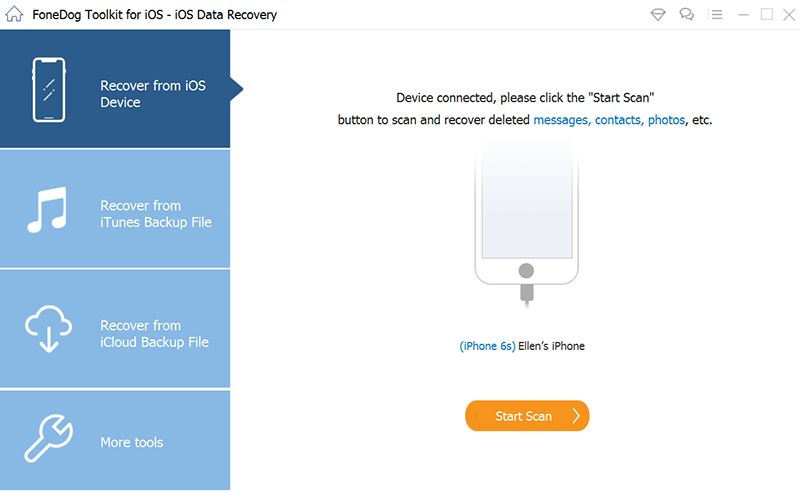
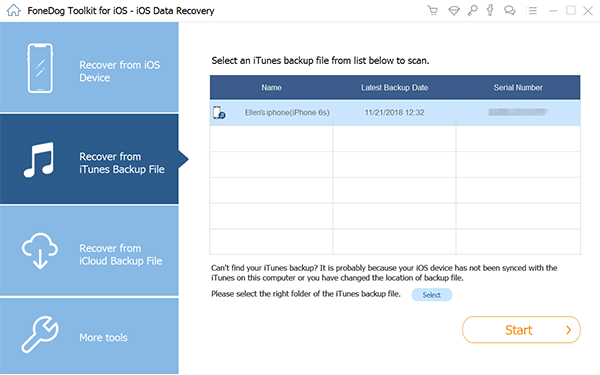
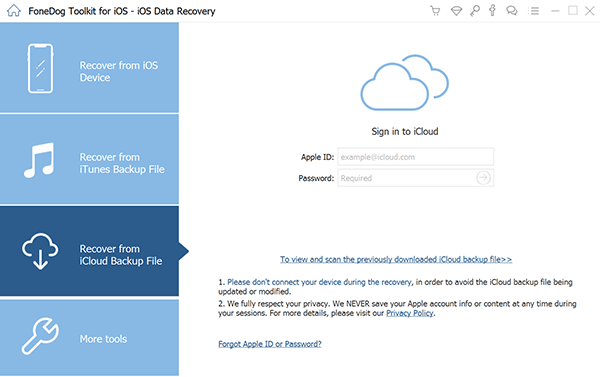
/
/